Office Outlook Stavekontroll ikke virker
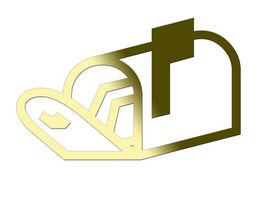
Den stavekontroll-funksjonen i Microsoft Outlook 2007 fungerer på samme måte som det gjør for andre Microsoft Office-produkt. Du kan slå av stavekontroll for tekst, noe som er nyttig hvis du er positiv innholdet er korrekt og ikke noe du vil at Outlook skal undersøke under en stavekontroll. For eksempel, hvis du skriver en liste med unike navn, kan du unngå irritasjonen av å klikke på "Ignorer" om og om igjen.
Hvis denne funksjonen er slått av, eller hvis du allerede har gjennomgått teksten for feil og korrigert eller ignorert alle potensielle feil, vil det virke som Outlook stavekontrollen ikke fungerer.
Bruksanvisning
Sjekk Innstillinger
1 Klikk på den lille pilen under "Spelling" -knappen i "Meldinger" bånd.
2 Velg "Set Språk" i rullegardinmenyen, og sørg for at du deaktivere funksjonen "Ikke kontroller staving eller grammatikk."
3 Klikk på "Office" -knappen øverst i venstre hjørne av Outlook.
4 Klikk på "Editor Options" i nedre hjørne av rullegardinmenyen.
5 Klikk "Proofing" i "Editor Options" dialogboksen og klikk "Kontroller på nytt E-post" -knappen. Nå, når du klikker på "Stavekontroll og grammatikk," Outlook bør gjennomgå ordene som om de var helt nye.
Hint
- Du kan stille inn språket for en bestemt del av teksten eller hele meldingen. Marker teksten du ønsker å stille før du klikker på "Angi språk." På den måten kan du la noen tekst-gransket av stavekontrollen hvis det er det du trenger.
- Hvis du holder "Ctrl" -knappen og trykk på bokstaven "A" på tastaturet, vil Outlook markere all tekst i meldingen.
- Du kan også få tilgang til "Kontroller på nytt E-post" knappen fra "Options" -knappen på "Stavekontroll og grammatikk" dialogboksen.
